ナレッジベース比較では、異なるフォルダやファイルを知識ソースとして選び、同じ質問に対する回答を並べて比較できます。出力の違いを確認することで、チームはカバー範囲・正確性・一貫性を明確に把握し、最適な知識ソースの選定に役立てられます。
主な特徴
1. 複数ソースの知識を一度に比較
同じユーザー質問(プロンプト)に対して、2つの知識ファイルまたはフォルダを同時に参照して回答を生成。どちらがより正確で、表現がわかりやすく、カバー範囲が広いかを迅速に見極められます。
2. ファイル単位/フォルダ単位で差分を把握
単一ファイルだけでなくフォルダ全体も比較でき、抜けや重複などの内容差を体系的に確認できます。
3. 回答品質を可視化して比較
回答を横並びで表示し、知識ソースごとの違いが最終回答の品質にどう影響するかを明確に判断できます。
4. 継続的なナレッジ最適化に直結
比較結果から、以下が明確になり次の打ち手を具体化できます。
- 追加すべき知識
- 表現の見直しポイント
- 廃止・統合候補のコンテンツ
この循環により、ナレッジベースの正確性と実用性を継続的に高められます。
使い方ガイド
1. ナレッジベース比較をはじめる
「ナレッジベース」ページで、比較したいフォルダまたは特定のナレッジ文書を選びます。 「その他」ボタンから、比較オプション内の「ナレッジベース比較」を有効にします。
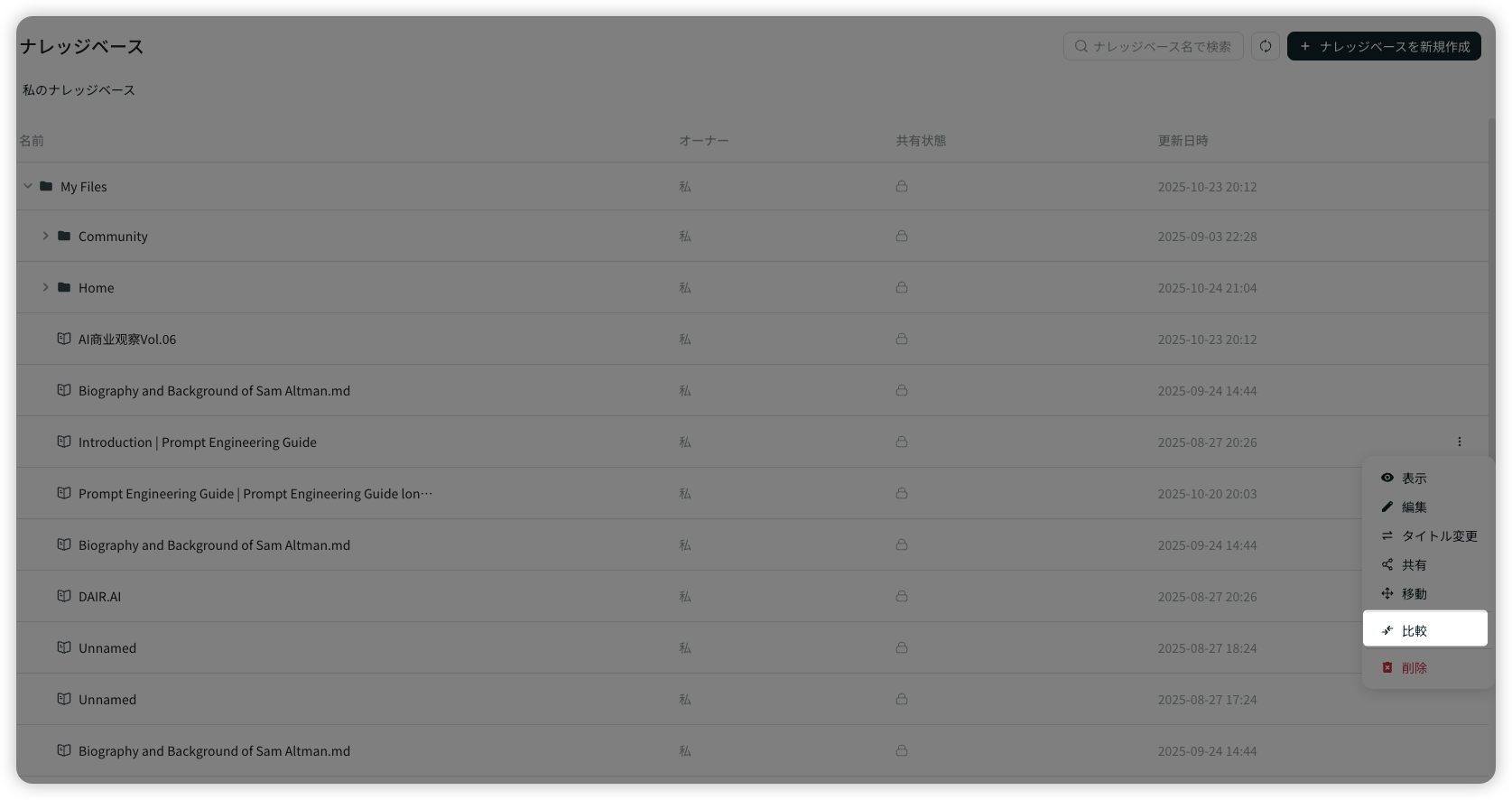
2. 比較するファイル/フォルダを選択
ドロップダウンから比較対象のファイルまたはフォルダを選べます。 「None」を選ぶと、ナレッジベースを使わずに比較することも可能です。
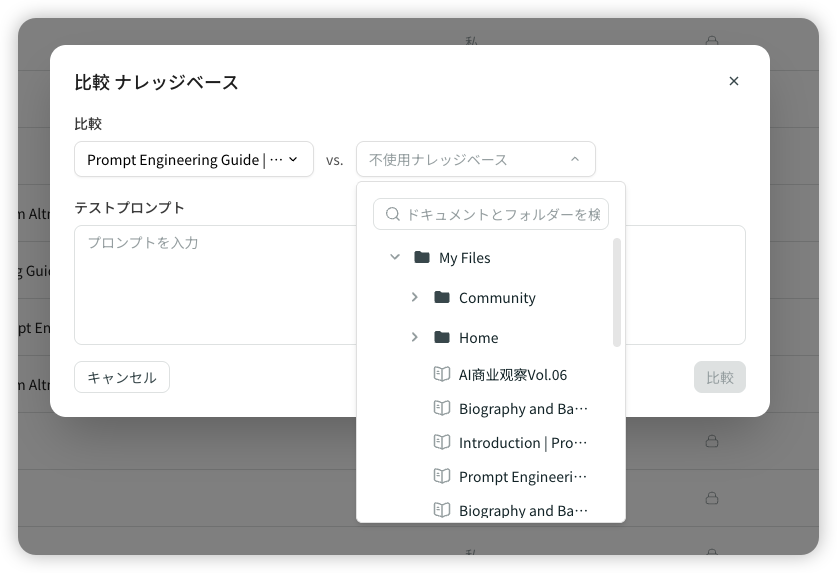
3. プロンプトを入力して比較開始
Test prompt 欄に、シーンに合わせた質問や要望を入力します。 「比較」をクリックして、テストを開始します。
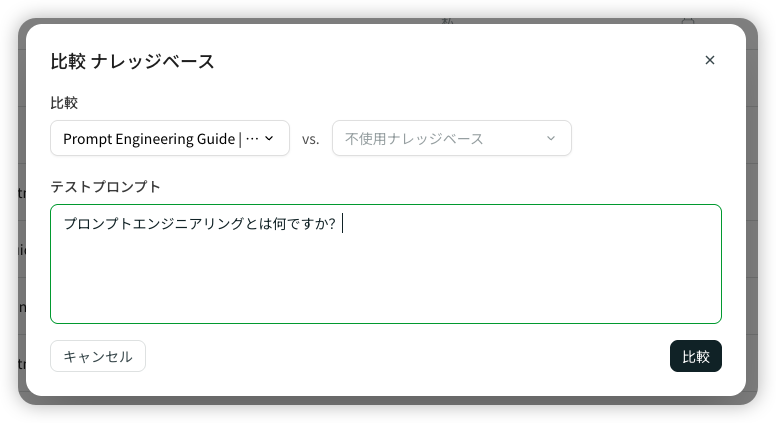
4. 出力結果を見比べる
並んだ出力を比較して、もっとも適切なナレッジソースを選び、チャットに活用します。
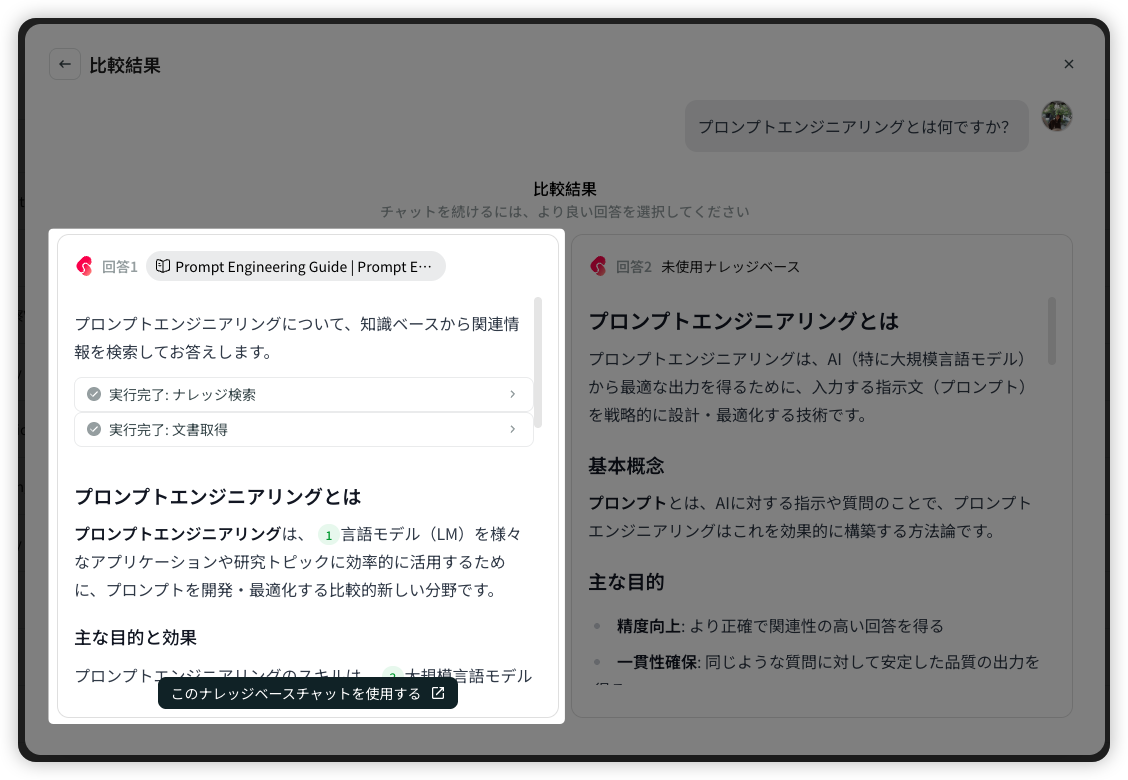
活用シーン
| 使用シーン | 使用方法 | 例 |
|---|---|---|
| ユーザーの質問が複数のナレッジベースに関わる可能性があるとき、最も正確な回答ソースを素早く見つけたい。 | 同じ質問で各ナレッジベースから回答を生成し、横並びで比較・分析して品質を確認する。 | 2つのナレッジベースの回答を表示し、どちらがより包括的かつ正確かをひと目で判断。以降のデフォルト呼び出しパスを最適化できる。 |
活用のコツと注意点
- ナレッジ比較レビューを実施し、最適な知識ソースを選ぶ
比較結果を定期的に振り返り、採用・統合・見直しの判断をチームで共有しましょう。
- 実務に近い質問でテストする
比較テストは、できるだけ実際の業務で使う質問・ドキュメントを用いると評価が正確になります。